แก้ไขข้อผิดพลาด Windows Update C8000266?
Windows Updateใช้เพื่อ อัปเดต Microsoft Windowsและโปรแกรม อื่นๆ ของ Microsoft (Microsoft)เป็นหนึ่งในบริการที่สำคัญที่สุดสำหรับระบบปฏิบัติการ โดยจะดาวน์โหลดและติดตั้งการอัปเดตความปลอดภัยลงในWindows เป็น ประจำ อย่างไรก็ตาม มันสามารถทำให้เกิดข้อผิดพลาดในบางครั้งที่กลายเป็นช่วงเวลาที่รบกวนอย่างมากในสถานการณ์นั้น หนึ่งในข้อผิดพลาดดังกล่าวคือWindows Update Error (Windows Update Error) C8000266
C8000266: Windows Update encountered an unknown error
ในคู่มือนี้ เราได้อธิบายวิธีแก้ไขด่วนที่อาจช่วยคุณกำจัดปัญหานี้ได้ มาเริ่มกันเลยดีกว่า
ข้อผิดพลาด Windows Update C8000266
ในการแก้ไขข้อผิดพลาด Windows Update C8000266(Windows Update Error C8000266)ให้ทำตามคำแนะนำด้านล่าง:
- เรียกใช้ตัวแก้ไขปัญหา Windows Update
- รีเซ็ตWindows Updates Components
ให้เราดูรายละเอียด:
1] เรียกใช้ตัวแก้ไขปัญหา Windows Update(Run Windows Update Troubleshooter)

ตัวแก้ไขปัญหา Windows Updateเป็นเครื่องมือในตัวที่ยอดเยี่ยมที่สามารถแก้ไขปัญหาที่เกี่ยวข้องกับการอัปเดตทั่วไปส่วนใหญ่บนคอมพิวเตอร์ได้อย่างแน่นอน ขั้นตอนการเรียกใช้แอปพลิเคชันนี้มีดังนี้:
ในการเริ่มต้นใช้งานให้เปิดการตั้งค่า Windows (open the Windows Settings) (Win+I)ก่อน
จากนั้นเลือกอัปเดตและความปลอดภัย(Update & Security) > Troubleshoot > Additional troubleshooters.
ในหน้าถัดไป ให้เลือกWindows Updateจากนั้นคลิกปุ่มเรียกใช้ตัวแก้ไขปัญหา (Run the troubleshooter )
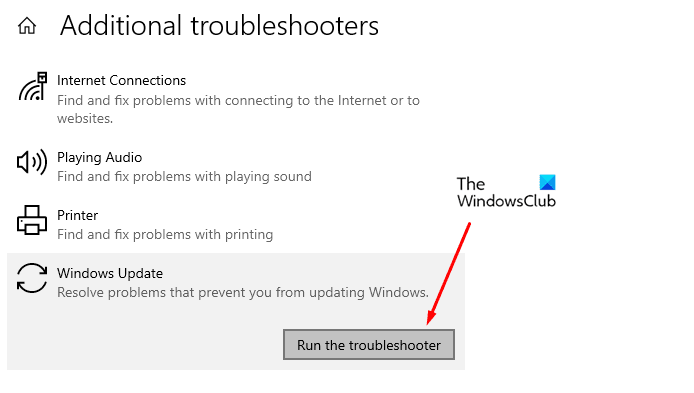
รอสักครู่(Wait)จนกว่าจะตรวจพบและแก้ไขปัญหาได้ตลอด
เมื่อดำเนินการเสร็จสิ้น ให้ปิดตัวแก้ไขปัญหาและรีสตาร์ทอุปกรณ์ของคุณ
นอกจากนี้ คุณยังสามารถลองใช้ตัว แก้ไขปัญหาออนไลน์ ของWindows Update(Windows Update Online Troubleshooter)
ไปที่Windows Updateแล้วลองติดตั้งการอัปเดตที่รอดำเนินการ
หากคุณยังคงประสบปัญหา ให้เลื่อนลงไปที่วิธีแก้ไขปัญหาถัดไป
2] รีเซ็ต(Reset)Windows Updates Components
หากการเรียกใช้ตัวแก้ไขปัญหา Windows Update(Windows Update Troubleshooter)ไม่สามารถแก้ปัญหาได้ คุณสามารถรีเซ็ตWindows Updates Componentsได้ด้วยตนเอง ต่อไปนี้คือคำแนะนำฉบับย่อที่คุณสามารถใช้ดำเนินการได้:
เปิดกล่องโต้ตอบเรียกใช้โดยใช้แป้นพิมพ์ลัดWin+R
พิมพ์ cmd แล้วกดCtrl+Shift+Enterเพื่อเปิดพรอมต์คำสั่งที่ยกระดับ
หากUACปรากฏขึ้นบนหน้าจอ ให้คลิกใช่เพื่อให้อนุญาต
ในหน้าต่างพรอมต์คำสั่งที่ยกระดับ ให้พิมพ์คำสั่งต่อไปนี้แล้วกด Enter ในแต่ละบรรทัด
net stop bits net stop wuauserv net stop appidsvc net stop cryptsvc
การดำเนินการนี้จะหยุดเรียกใช้Background Intelligent Transfer ServiceหรือBITS , บริการ Windows Updateและบริการเข้ารหัสลับ(Cryptographic)
ตอนนี้ คุณต้องรีเซ็ตส่วนประกอบWindows Update โดยลบไฟล์ (Windows Update)qmgr*.dat ทั้งหมดออกจากอุปกรณ์ของคุณ
โดยพิมพ์บรรทัดคำสั่งด้านล่างในพรอมต์คำสั่งแล้วกด Enter เพื่อดำเนินการ
Del "%ALLUSERSPROFILE%\Application Data\Microsoft\Network\Downloader\qmgr*.dat"
เพื่อยืนยันการลบ ให้พิมพ์Yจากแป้นพิมพ์ของคุณ
ถัดไป เปลี่ยนชื่อโฟลเดอร์SoftwareDistribution และ catroot2
โดยพิมพ์คำสั่งต่อไปนี้ในหน้าต่างพรอมต์คำสั่ง นอกจากนี้ อย่าลืมกด Enter หลังจากคุณพิมพ์แต่ละคำสั่ง
Ren %systemroot%\SoftwareDistribution SoftwareDistribution.bak Ren %systemroot%\system32\catroot2 catroot2.bak
ถัดไป คุณต้องรีเซ็ต บริการ BITSและบริการWindows Updateเป็นตัวบอกความปลอดภัยเริ่มต้น
เมื่อต้องการทำเช่นนี้ พิมพ์คำสั่งด้านล่างในหน้าต่างพรอมต์คำสั่งที่ยกระดับ:
sc.exe sdset bits D:(A;;CCLCSWRPWPDTLOCRRC;;;SY)(A;;CCDCLCSWRPWPDTLOCRSDRCWDWO;;;BA)(A;;CCLCSWLOCRRC;;;AU)(A;;CCLCSWRPWPDTLOCRRC;;;PU) sc.exe sdset wuauserv D:(A;;CCLCSWRPWPDTLOCRRC;;;SY)(A;;CCDCLCSWRPWPDTLOCRSDRCWDWO;;;BA)(A;;CCLCSWLOCRRC;;;AU)(A;;CCLCSWRPWPDTLOCRRC;;;PU)
กด(Press) Enter เพื่อดำเนินการคำสั่งและกด Enter หลังจากแต่ละรายการ
พิมพ์รหัสข้อความด้านล่างในหน้าต่างพรอมต์คำสั่งเพื่อย้ายไปยังไดเร็กทอรีSystem32 จาก นั้นกดEnter
cd /d %windir%\system32
ตอนนี้ป้อนคำสั่งต่อไปนี้และอย่าลืมกด Enter หลังจากแต่ละคำสั่งที่คุณพิมพ์ที่นั่น
regsvr32.exe atl.dll regsvr32.exe urlmon.dll regsvr32.exe mshtml.dll regsvr32.exe shdocvw.dll regsvr32.exe browseui.dll regsvr32.exe jscript.dll regsvr32.exe vbscript.dll regsvr32.exe scrrun.dll regsvr32.exe msxml.dll regsvr32.exe msxml3.dll regsvr32.exe msxml6.dll regsvr32.exe actxprxy.dll regsvr32.exe softpub.dll regsvr32.exe wintrust.dll regsvr32.exe dssenh.dll regsvr32.exe rsaenh.dll regsvr32.exe gpkcsp.dll regsvr32.exe sccbase.dll regsvr32.exe slbcsp.dll regsvr32.exe cryptdlg.dll regsvr32.exe oleaut32.dll regsvr32.exe ole32.dll regsvr32.exe shell32.dll regsvr32.exe initpki.dll regsvr32.exe wuapi.dll regsvr32.exe wuaueng.dll regsvr32.exe wuaueng1.dll regsvr32.exe wucltui.dll regsvr32.exe wups.dll regsvr32.exe wups2.dll regsvr32.exe wuweb.dll regsvr32.exe qmgr.dll regsvr32.exe qmgrprxy.dll regsvr32.exe wucltux.dll regsvr32.exe muweb.dll regsvr32.exe wuwebv.dll
การดำเนินการนี้จะลงทะเบียนไฟล์BITS ที่เกี่ยวข้องทั้งหมดและ ไฟล์DLLที่เกี่ยวข้องกับWindows Update อีกครั้ง(Windows Update)
ตอนนี้ คุณต้องรีเซ็ตการกำหนดค่าเครือข่ายที่อาจเป็นสาเหตุของข้อผิดพลาดที่เป็นปัญหา
โดยพิมพ์บรรทัดคำสั่งด้านล่างแล้วกด Enter หลังจากแต่ละรายการ
netsh winsock reset netsh winsock reset proxy
เมื่อเสร็จสิ้นแล้ว คุณต้องเริ่มบริการที่คุณหยุดไว้ก่อนหน้านี้ เช่นBackground Intelligent Transfer ServiceหรือBITS , Windows UpdateและบริการCryptographic
โดยไปที่พรอมต์คำสั่งอีกครั้งแล้วพิมพ์บรรทัดคำสั่งด้านล่าง อย่าลืมกด Enter หลังแต่ละคำสั่ง
net start bits net start wuauserv net start appidsvc net start cryptsvc
สุดท้าย พิมพ์ Exit ในCommand Promptเพื่อปิดหน้าต่าง
เมื่อคุณเสร็จสิ้นกระบวนการทั้งหมดแล้ว ให้รีสตาร์ท พีซี Windowsเพื่อใช้การเปลี่ยนแปลง
หลังจากที่เริ่มต้นระบบแล้ว ให้ไปที่Windows Updatesและลองติดตั้งการอัปเดตที่รอดำเนินการที่มีอยู่ในคอมพิวเตอร์
เราหวังว่าวิธีการดังกล่าวจะช่วยคุณแก้ไขปัญหานี้ได้ (We hope the above-mentioned method would help you to resolve this issue. )
Related posts
Fix Windows 10 Update Error 0x800703F1
Fix Windows Update Error 0x80070005
วิธีการ Fix Windows Update Error 0xc1900201
วิธีการ Fix Windows Update Error Code 80244010
Fix Windows Update Error 0x800f0989 บน Windows 11/10
Fix Windows Server Update Services Error Code 0x80072EE6
Fix Windows Update Error 0x80240035
วิธีการ Fix Windows 10 Update Error 0x8007042B
Fix Windows Update error 0x80070bc2 บน Windows 10
Windows Update ไม่ดาวน์โหลดหรือติดตั้ง Error 0x80070543
Fix Windows Update error 0x80096004 บน Windows 11/10
Fix Windows Update Error 0x8007065e; Feature Update ไม่สามารถติดตั้งได้
Windows Update ไม่สามารถติดตั้งกับ Error Code 0x8024004a
Fix Error 0x80072efe บน Windows 10 Update Assistant
Fix Windows Update error 0x80070541 บน Windows 10
Fix Windows Update Error 0x80245006 ใน Windows 11 หรือ Windows 10
วิธีการแก้ไข Windows Update Error 0xc1900223
วิธีการแก้ไข Windows Update Error Code 0x80070012
Fix Windows Update Error Code 8024A000
Fix Windows Update Error Code 0x800700c1
